Hướng dẫn Sử dụng Siri Hiệu Quả
24/02/2025
Nội dung bài viết
Bài viết này sẽ hướng dẫn bạn chi tiết cách thiết lập và tận dụng Siri, trợ lý ảo thông minh trên iPhone.
Các bước thực hiện
Kích hoạt Siri
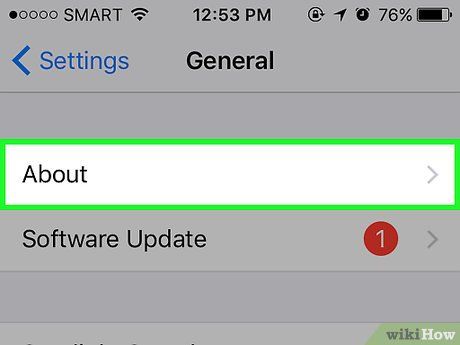
Đảm bảo iPhone của bạn hỗ trợ Siri. Tất cả các dòng iPhone từ 4S trở lên đều tương thích với Siri.
- Từ tháng 3 năm 2017, iPhone 4S là thiết bị duy nhất không chạy hệ điều hành iOS 10 nhưng vẫn hỗ trợ Siri.
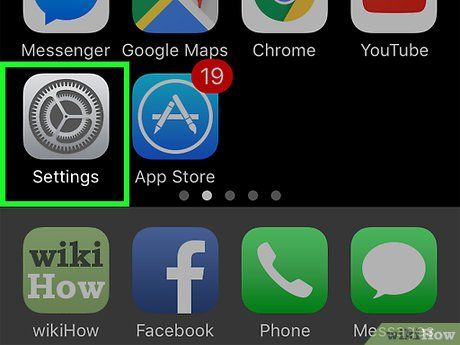
Mở ứng dụng Cài đặt. Ứng dụng này có biểu tượng bánh răng màu xám, thường xuất hiện trên màn hình chính của bạn.
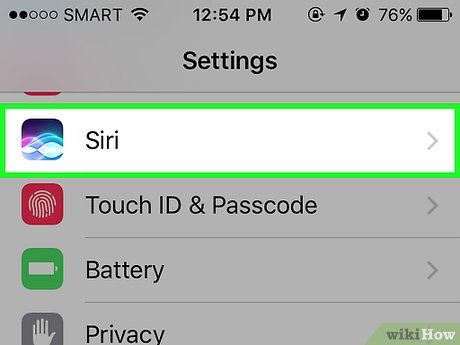
Vuốt xuống và chọn Siri & Tìm kiếm. Tùy chọn này nằm dưới mục Cài đặt chung.
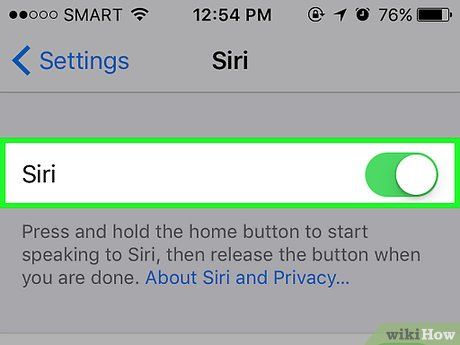
Kích hoạt thanh trượt tại mục Lắng nghe “Hey Siri” hoặc Nhấn Home để bật Siri sang vị trí "Bật". Tùy thuộc vào nhu cầu, bạn có thể bật một hoặc cả hai tùy chọn.
- Bạn cũng có thể cho phép Siri hoạt động khi điện thoại khóa bằng cách bật thanh trượt Cho phép Siri khi khóa.
- Khi Siri được kích hoạt, một cửa sổ thông báo sẽ xuất hiện phía dưới trang.
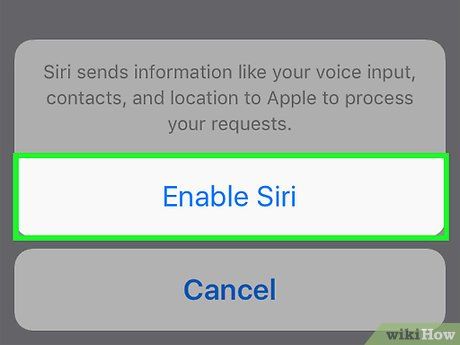
Nhấn vào Bật Siri. Đây là tùy chọn trong cửa sổ hiển thị.
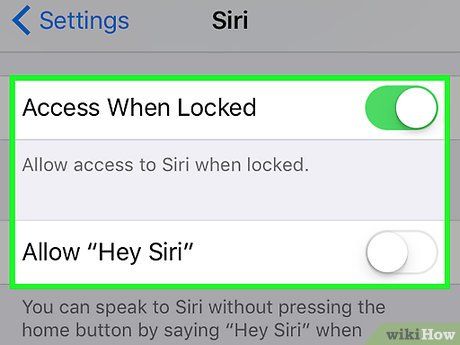
Tùy chỉnh cài đặt Siri. Trên trang này, bạn có thể điều chỉnh các tùy chọn sau:
- Truy cập khi khóa - Bật thanh trượt để Siri hoạt động ngay cả khi điện thoại khóa.
- Cho phép “Hey Siri” - Kích hoạt tính năng này để kích hoạt Siri bằng giọng nói.
- Ngôn ngữ - Chọn ngôn ngữ mà Siri sẽ sử dụng.
- Giọng nói của Siri - Tùy chỉnh giọng nói và ngữ điệu cho Siri.
- Phản hồi bằng giọng nói - Chọn khi nào Siri sẽ phát âm thanh phản hồi, kể cả khi điện thoại ở chế độ yên lặng.
- Thông tin của tôi - Chọn thông tin liên lạc để Siri tham chiếu khi phản hồi.
- Hỗ trợ ứng dụng - Cho phép Siri tương tác với các ứng dụng bên thứ ba.
Kích hoạt Siri
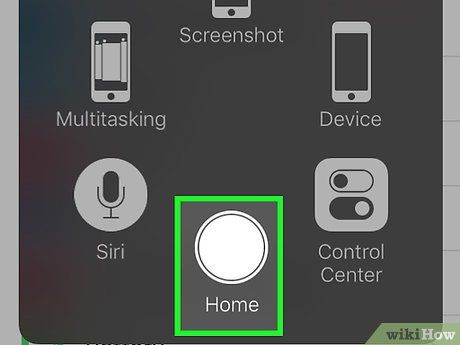
Nhấn và giữ nút Home trên iPhone. Đây là nút tròn nằm phía dưới màn hình. Sau vài giây, Siri sẽ xuất hiện ở chế độ "lắng nghe" và sẵn sàng đáp ứng yêu cầu của bạn.
- Nếu iPhone sử dụng AssistiveTouch (nút Home ảo) do nút Home bị hỏng, hãy chạm vào biểu tượng AssistiveTouch và chọn Siri hoặc nhấn giữ biểu tượng Home.
- Bạn cũng có thể nói "Hey Siri" nếu đã kích hoạt tính năng này.
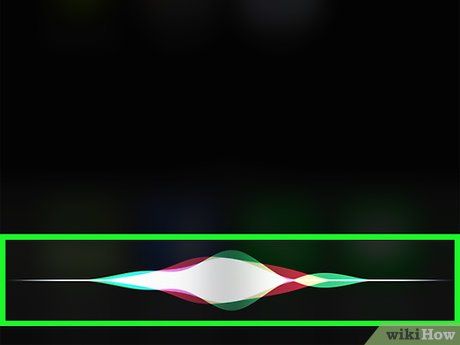
Chờ đợi dải màu cầu vồng xuất hiện ở cuối màn hình. Khi dải màu hiện lên, bạn có thể bắt đầu nói chuyện với Siri.
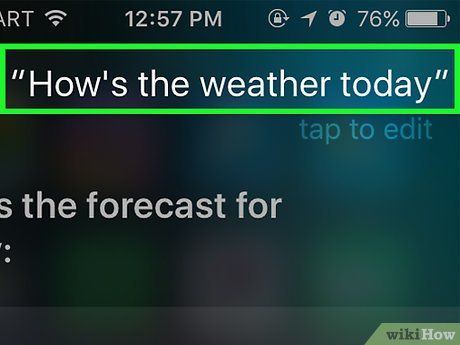
Đặt câu hỏi hoặc yêu cầu với Siri. Siri có thể xử lý hầu hết các tác vụ liên quan đến iOS, chẳng hạn như gọi điện cho ai đó, và tìm kiếm thông tin trên internet để trả lời các câu hỏi phức tạp hơn.
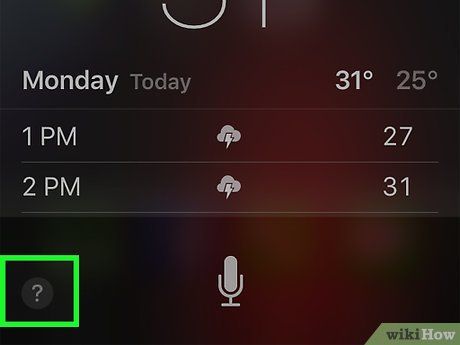
Nhấn vào ?. Nút này nằm ở góc trái màn hình Siri, giúp bạn xem danh sách ứng dụng tương thích và hướng dẫn sử dụng ngắn gọn.
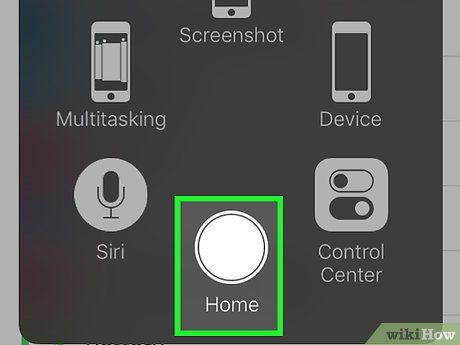
Nhấn nút Home một lần nữa. Thao tác này sẽ tắt Siri.
- Bạn cũng có thể nói "Tạm biệt" nếu Siri vẫn đang ở chế độ lắng nghe.
Gọi điện, nhắn tin và gửi email cho các liên hệ trong danh bạ
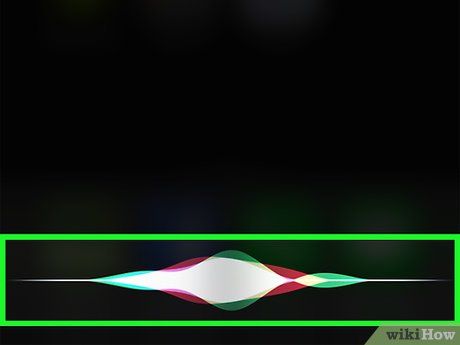
Kích hoạt Siri. Điều này sẽ đưa Siri vào chế độ lắng nghe.
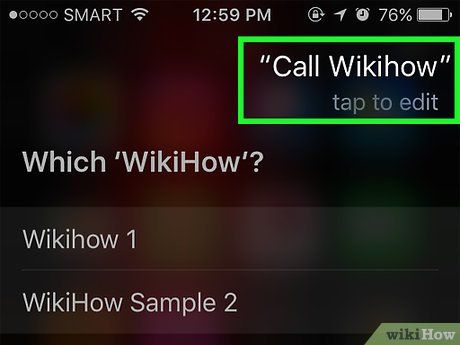
Nói "Gọi [Tên]" để thực hiện cuộc gọi. Nếu bạn nói rõ tên của một người trong danh bạ, Siri sẽ ngay lập tức gọi cho họ.
- Nếu có nhiều tên giống nhau trong danh bạ, Siri sẽ yêu cầu bạn chọn một người cụ thể. Bạn có thể nói tên hoặc chạm vào tên người cần gọi.
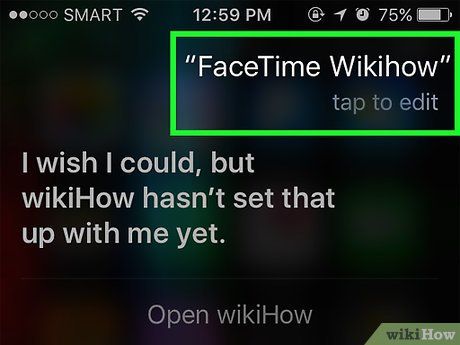
Nói "FaceTime [Tên]" để thực hiện cuộc gọi FaceTime. Tương tự như cuộc gọi thông thường, nếu Siri không xác định được liên hệ, bạn sẽ được yêu cầu chọn tên người muốn gọi.
- Nếu người bạn muốn liên lạc không sử dụng iPhone, cuộc gọi FaceTime sẽ bắt đầu và kết thúc ngay lập tức.
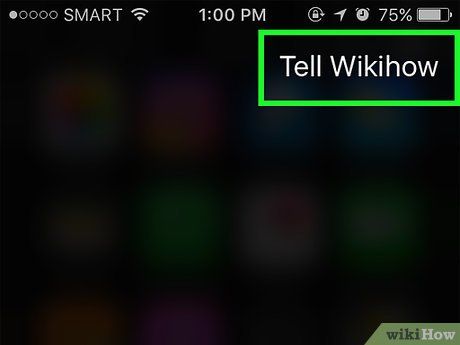
Nói "Nhắn [Tên]" kèm theo nội dung tin nhắn. Hãy đảm bảo bạn nói chính xác nội dung sau khi đề cập tên người nhận.
- Ví dụ, nếu muốn gửi lời chúc sức khỏe đến Nam, hãy nói "Nhắn Nam là tôi mong bạn mau khỏe". Siri sẽ tạo tin nhắn với nội dung tương ứng.
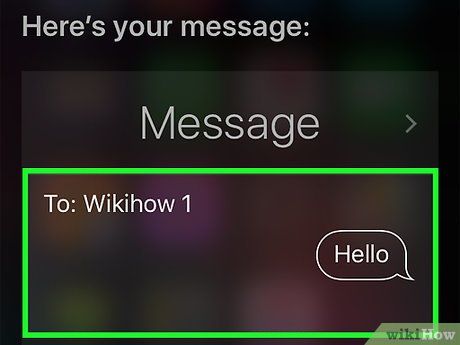
Nói "Có" sau khi Siri đọc to tin nhắn của bạn. Đây là cách để gửi tin nhắn đi.
- Bạn cũng có thể kiểm tra lại tin nhắn và chỉnh sửa trước khi xác nhận, hoặc chạm vào Gửi.
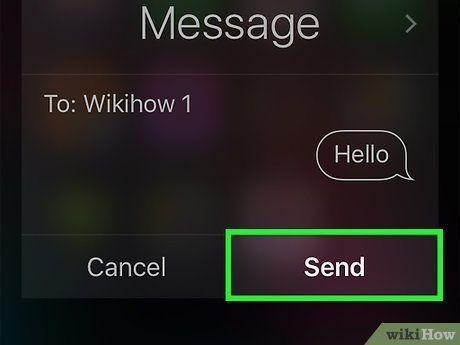
Nói "Gửi email đến [Tên]". Siri sẽ điền tên người nhận vào trường "Đến" và hỏi bạn các thông tin sau:
- Tiêu đề email là gì? - Hãy nói tiêu đề bạn muốn đặt.
- Nội dung email là gì? - Đây là lúc bạn cung cấp nội dung cho Siri.
- Bạn đã sẵn sàng gửi chưa? - Siri sẽ hỏi sau khi đọc lại nội dung. Nói "Có" để gửi hoặc "Không" để tạm dừng.
Thực hiện các tác vụ khác
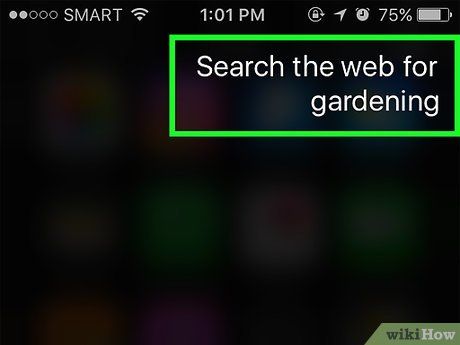
Yêu cầu Siri tìm kiếm trên Internet. Hãy nói "Tìm kiếm trên web" kèm theo từ khóa. Siri sẽ hiển thị danh sách các trang web liên quan đến chủ đề bạn cần.
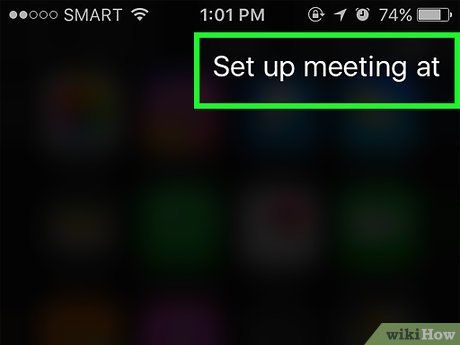
Yêu cầu Siri đặt lịch họp. Chỉ cần nói "Đặt lịch họp vào trưa mai". Siri sẽ phản hồi: "Đã đặt lịch họp cho bạn vào ngày mai. Bạn có muốn tôi xác nhận lịch không?". Màn hình sẽ hiển thị thông tin ngày và giờ chính xác. Nếu có lịch trùng, Siri sẽ thông báo ngay.
- Xác nhận bằng câu trả lời hoặc chọn Xác nhận.
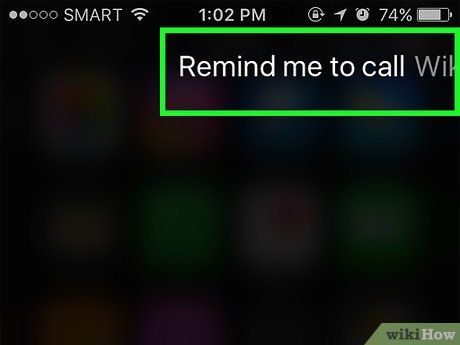
Yêu cầu Siri nhắc nhở bạn. Ví dụ, nói "Nhắc tôi gọi cho An". Siri sẽ hỏi: "Bạn muốn tôi nhắc lúc nào?". Hãy cung cấp thời gian, chẳng hạn "10 giờ sáng mai", và xác nhận bằng câu trả lời hoặc chạm vào Xác nhận.
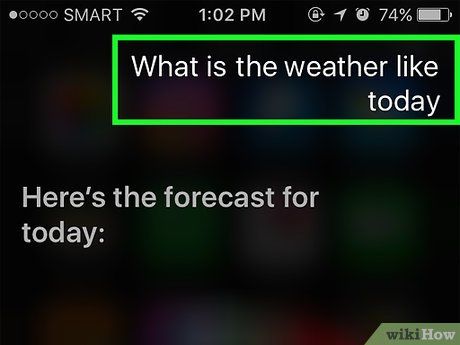
Yêu cầu Siri kiểm tra thời tiết. Nói "Thời tiết hôm nay thế nào?". Màn hình sẽ hiển thị dự báo thời tiết tại khu vực của bạn.
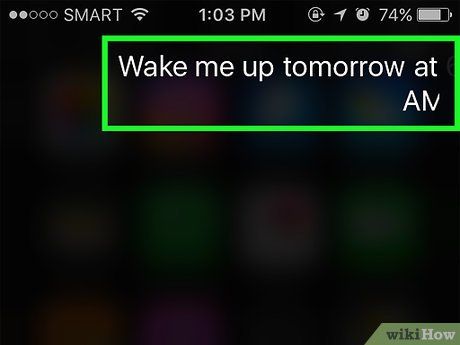
Yêu cầu Siri đặt báo thức. Nói "Đánh thức tôi lúc 6 giờ sáng mai". Siri sẽ xác nhận đã đặt báo thức theo yêu cầu của bạn.
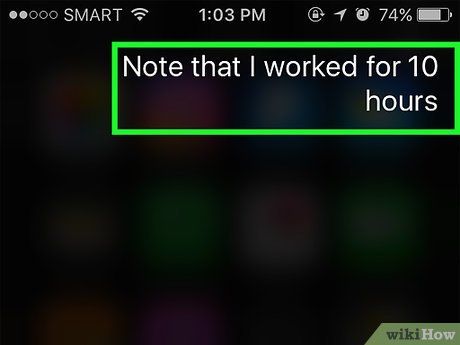
Yêu cầu Siri viết ghi chú. Nói "Ghi chú là hôm nay tôi làm việc 10 tiếng". Màn hình sẽ hiển thị ghi chú với nội dung bạn yêu cầu.
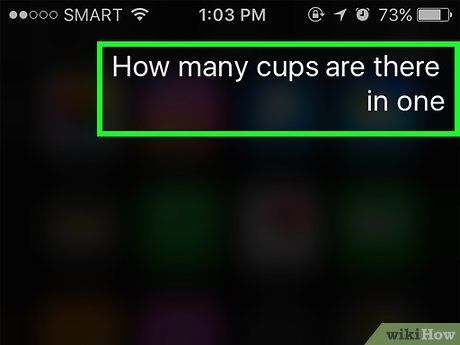
Yêu cầu Siri cung cấp thông tin. Bạn có thể hỏi "Một gallon bằng bao nhiêu cốc?". Siri sẽ tìm kiếm và cung cấp kết quả chính xác cho bạn.

Yêu cầu Siri phát một bài hát. Hãy nói "Phát [tên bài hát]", và Siri sẽ bật bài hát đó ngay lập tức.
- Lưu ý, bài hát phải có sẵn trong thư viện nhạc của bạn để Siri có thể phát được.
Khám phá các tính năng khác của Siri
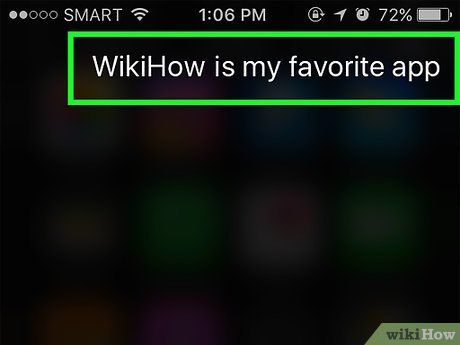
Tạo liên kết cá nhân. Nếu bạn nói "[tên trong danh bạ] là [mối quan hệ với bạn]", Siri sẽ ghi nhớ và liên kết người đó với chức danh tương ứng.
- Ví dụ, nói "Mai là mẹ của tôi" cho phép bạn yêu cầu Siri "Gọi cho mẹ tôi" khi cần.
- Bạn cũng có thể áp dụng tương tự với địa điểm, chẳng hạn "[tên] là nhà hàng yêu thích của tôi", miễn là thông tin được lưu trong danh bạ.
- Bạn thậm chí có thể yêu cầu Siri gọi bạn bằng biệt danh. Hãy nói "Gọi tôi là [tên]" để Siri ghi nhớ.
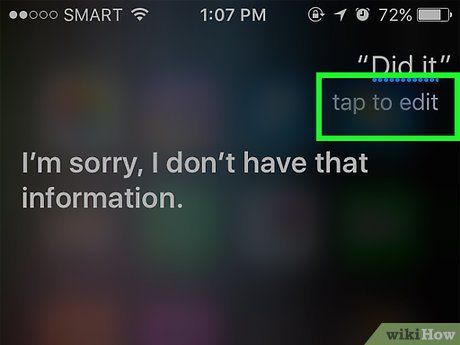
Sửa lỗi của Siri. Nếu Siri hiểu sai yêu cầu, hãy chạm vào chạm để chỉnh sửa bên dưới yêu cầu và nhập lại nội dung. Việc này giúp Siri học hỏi và hiểu bạn tốt hơn trong tương lai.
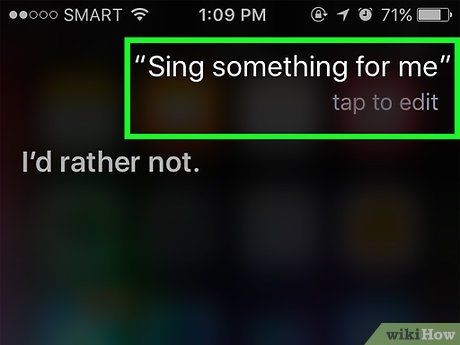
Yêu cầu Siri kể chuyện cười. Để giải trí, bạn có thể yêu cầu Siri hát một bài hoặc nói "cốc cốc". Bạn cũng có thể yêu cầu Siri gọi bạn bằng những biệt danh thú vị như "điện hạ" và khám phá thêm nhiều câu hỏi vui nhộn khác.
- Người dùng iPhone đã tìm ra vô số cách hài hước để tương tác với Siri.
Yêu cầu Siri tung đồng xu. Khi không có đồng xu bên cạnh, bạn có thể nhờ Siri tung đồng xu để nhận kết quả ngẫu nhiên là "ngửa" hoặc "sấp".
Yêu cầu Siri bật/tắt các tính năng. Để bật/tắt đèn pin, Bluetooth hoặc các tính năng khác, chỉ cần ra lệnh cho Siri một cách đơn giản.
Sử dụng tính năng Đọc chính tả
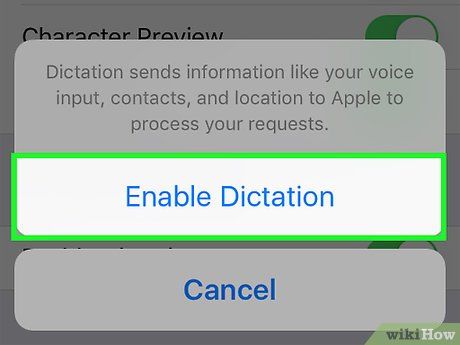
Kích hoạt Đọc chính tả. Bạn cần bật tính năng này trước khi sử dụng. Tương tự như Siri, Đọc chính tả nhận diện giọng nói của bạn, cho phép nhập văn bản bằng lời nói. Dữ liệu sẽ được gửi đến máy chủ của Apple để xử lý.
- Mở Cài đặt trên iPhone.
- Chọn Cài đặt chung.
- Chọn Bàn phím.
- Bật thanh trượt Đọc chính tả.
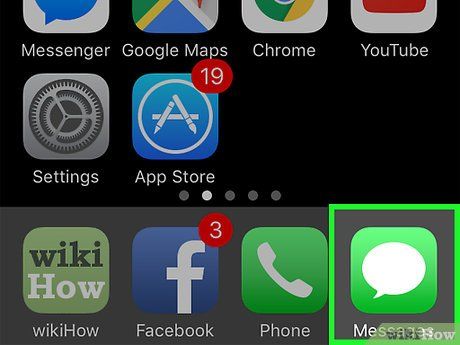
Mở ứng dụng cho phép nhập văn bản. Bạn có thể sử dụng tính năng Đọc chính tả ở bất kỳ đâu có bàn phím xuất hiện. Hãy mở ứng dụng hỗ trợ nhập liệu để hiển thị bàn phím trên màn hình.
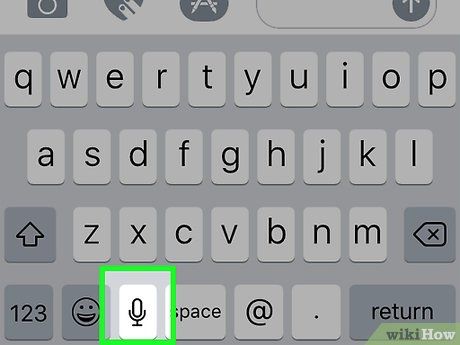
Chạm vào nút Đọc chính tả bên cạnh phím cách. Đây là nút có biểu tượng micro. Thao tác này sẽ kích hoạt chế độ đọc chính tả.
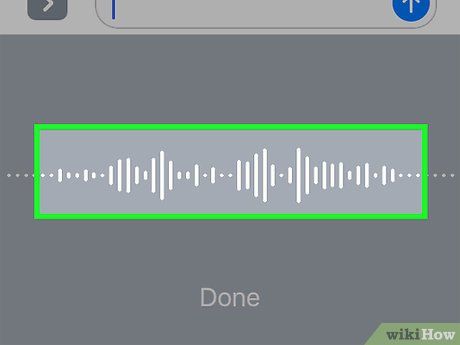
Nói rõ ràng và chậm rãi những gì bạn muốn nhập. Hãy phát âm rõ từng từ, tránh nói quá nhanh hoặc dính từ. Bạn không cần dừng lại giữa các từ, nhưng hãy đảm bảo giọng nói rõ ràng.
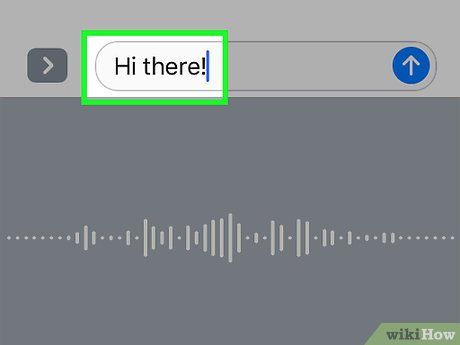
Thêm dấu câu bằng giọng nói. Đọc chính tả sẽ chuyển đổi lời nói của bạn thành văn bản, nhưng bạn cần nói rõ dấu câu cần sử dụng. Ví dụ, để viết "Xin chào!", hãy nói "Xin chào dấu chấm than". Dưới đây là một số dấu câu phổ biến:
- . - "dấu chấm"
- , - "dấu phẩy"
- "[...]" - "dấu mở ngoặc kép" và "dấu đóng ngoặc kép"
- ' - "dấu nháy đơn"
- ? - "dấu chấm hỏi"
- ! - "dấu chấm than"
- ( và ) - "dấu mở ngoặc đơn" và "dấu đóng ngoặc đơn"
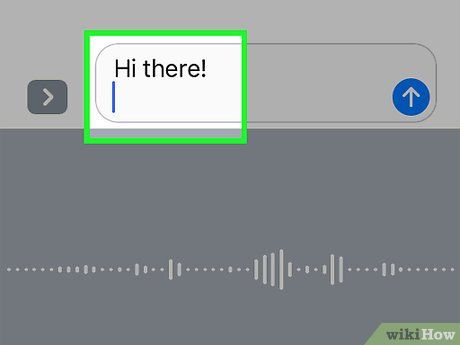
Bắt đầu dòng hoặc đoạn mới. Đọc chính tả tự động cách dòng và viết hoa chữ cái đầu sau dấu câu, nhưng bạn cần nói rõ khi muốn bắt đầu dòng hoặc đoạn mới. Hãy nói "dòng mới" để xuống dòng hoặc "đoạn mới" để tạo đoạn văn mới.
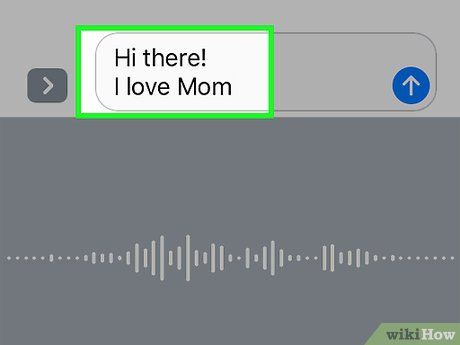
Bật/tắt chế độ viết hoa. Bạn có thể sử dụng lệnh đọc chính tả để điều chỉnh cách viết hoa trong quá trình nhập liệu:
- Nói "viết hoa" để viết hoa chữ cái đầu tiên của từ tiếp theo. Ví dụ, "Tôi yêu viết hoa mẹ" sẽ trở thành "Tôi yêu Mẹ".
- Nói "bật viết hoa" và "tắt viết hoa" để viết hoa chữ cái đầu tiên của mỗi từ trong câu. Tuy nhiên, các mạo từ sẽ không bị ảnh hưởng. Ví dụ, "bật viết hoa tôi có thể lấy công thức tắt viết hoa" sẽ trở thành "Tôi Có Thể Lấy Công Thức".
- Nói "viết hoa toàn bộ" để viết hoa tất cả các chữ cái trong từ tiếp theo. Ví dụ, "Tôi viết hoa toàn bộ ghét sâu bọ" sẽ trở thành "Tôi GHÉT sâu bọ".
Du lịch
Ẩm thực
Khám phá
Đi Phượt
Vẻ đẹp Việt Nam
Chuyến đi
Có thể bạn quan tâm

Cập nhật thông tin giá cả các loại bia phổ biến tại Việt Nam

9 Phân tích tinh tế bài thơ 'Dặn con' - Kiệt tác thơ 6 chữ đầy nhân văn của Trần Nhuận Minh

Gợi ý những tên đẹp cho bé trai sinh năm 2022 hợp phong thủy, mang ý nghĩa sâu sắc và mở ra tương lai rộng lớn

Top 13 nữ DJ nổi bật và cuốn hút nhất Việt Nam hiện nay

6 Bài phân tích ấn tượng nhất về 'Đất rừng phương Nam' dành cho học sinh lớp 10


